Cara Mematikan Komputer Anda Dari Telefon Anda

Cara Mematikan Komputer Anda Dari Telefon Anda
Beberapa ketika dahulu, kami membincangkan Syncdocs – utiliti penyegerakan Google Docs untuk Windows yang membenarkan pengguna bukan sahaja menyegerakkan fail setempat dengan akaun Google Docs, tetapi juga melihat dan berkongsi fail Google Docs daripada menu konteks klik kanan Windows. Syncdocs beroperasi dari dulang sistem, menyediakan pilihan untuk menjeda dan menyambung semula penyegerakan fail tempatan dengan akaun Google Docs, buka antara muka web Google Docs dan menapis jenis fail yang ingin disegerakkan oleh pengguna. Hari ini, kami terjumpa satu lagi aplikasi penyegerakan Google Docs untuk Windows dan Mac OS X yang dipanggil Insync yang membawa ciri penyegerakan seperti Dropbox untuk Google Docs.
Tidak seperti Syndocs, ia bertindak sebagai perantara antara Dokumen Google dan folder storan setempat, dan mengawal selia aktiviti penyegerakan, perkongsian dan kerjasama fail. Menyokong penyegerakan dua hala, Insync hanya memerlukan anda menyambungkan akaun Google untuk memulakan proses penyegerakan dan penyegerakan turun . Selain daripada menyambungkan akaun Gmail/Google anda, anda mempunyai pilihan untuk menyambungkan semua akaun Google Apps, yang akan menjadikannya sebagai pusat repositori data akaun Google anda.
Walaupun Insync mempunyai sistem pengurusan Google Docs berasaskan web untuk melihat penyegerakan naik/segerakkan dan proses perkongsian fail, anda boleh membuka dokumen yang dipilih dengan pantas, berkongsi dengan orang lain, menjana pautan awam, memulihkan versi fail dan melihat aktiviti perkongsian dan kerjasama, semuanya daripada menu konteks klik kanan Windows.
Untuk menghubungkan Insync dengan Google Docs anda, lawati tapak web Insync dan buat akaun. Setelah selesai, anda boleh menyambung menggunakan sama ada akaun Gmail/Google atau akaun Google Apps. Ia kemudian akan meminta anda memasang aplikasi klien untuk OS anda (Windows atau Mac OS X). Antara muka web Insync tidak menunjukkan fail Google Docs anda melainkan aplikasi klien menyegerakkan semua fail daripada Google Docs ke PC anda. Setelah penyegerakan selesai, anda akan dapat mengakses fail yang disegerakkan daripada antara muka web.
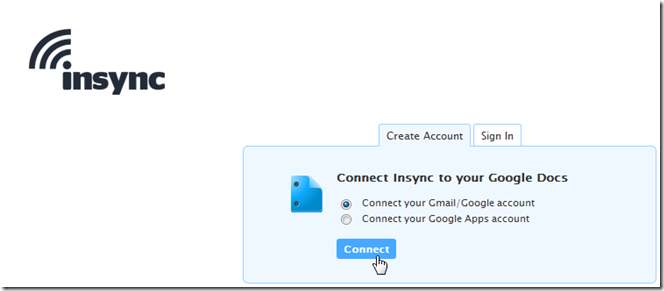
Pelanggan Insync memastikan anda dikemas kini dengan proses penyegerakan. Anda boleh melihat aktiviti terkini yang berkaitan dengan fail yang disegerakkan Google Docs, menyemak mesej ralat penyegerakan, melihat maklumat akaun dan membuka folder setempat Insync daripada menu sistem.
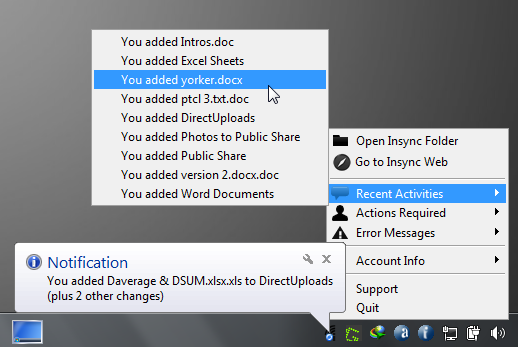
Apabila anda menjalankan klien buat kali pertama, ia akan menyegerakkan fail Google Docs anda dengan fail setempat anda. Semasa proses itu, anda mungkin tidak dapat memuat naik fail dari lokasi setempat ke Dokumen Google. Pustaka penyegerakan Insync berada dalam Dokumen Saya. Di dalam folder Insync, anda akan menemui semua fail yang telah disegerakkan dengan pelayan. Anda boleh meletakkan fail yang anda ingin segerakkan dengan Google Docs dalam folder ini. Penyegerakan berlaku serta-merta, sama seperti Dropbox.
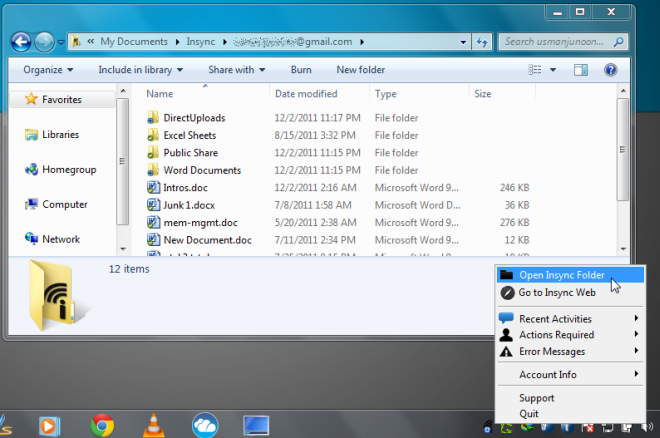
Tambahan pula, jika anda menguruskan berbilang akaun Google Docs, anda boleh menyediakannya dengan mudah daripada tapak web Insync. Ia membolehkan anda menambah berbilang akaun Google Docs/Google Apps, supaya anda tidak perlu bertukar antara akaun tersebut untuk mengakses data Google Docs. Untuk menambah akaun, buka antara muka web Insync dan pilih tambah akaun google dari bar sisi kiri.
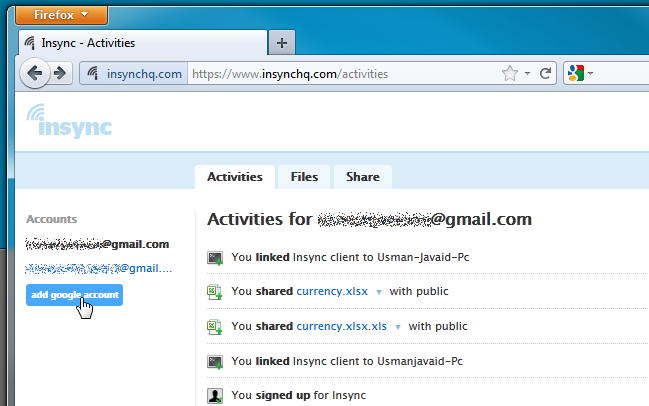
Insync membolehkan anda menjejaki semua mesin, yang telah anda gunakan untuk menyegerakkan fail Google Docs dengan Insync. Dari sudut kanan atas, anda boleh mengakses senarai mesin. Ia akan menunjukkan nama mesin, versi apl klien Insync, butiran OS, tarikh dipautkan dan pilihan untuk menyahpaut mesin untuk menghentikan penyegerakan data Google Docs daripada mesin yang dipilih.
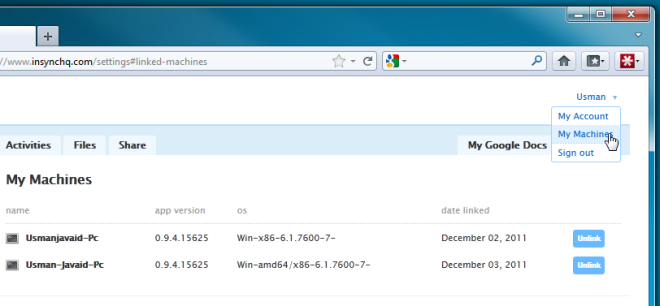
Anda boleh menyemak semua aktiviti berkaitan Google Docs, melihat fail daripada akaun Google Docs yang dipilih dan melihat semua fail yang dikongsi.
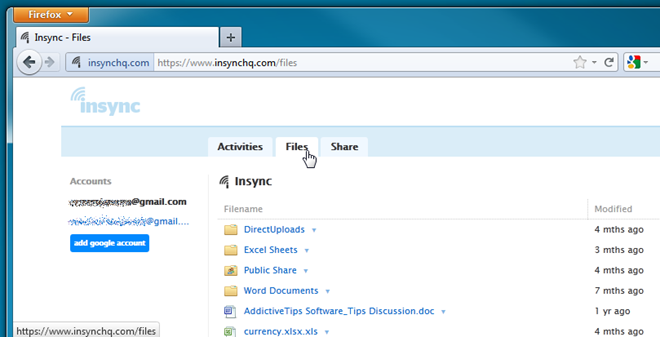
Memandangkan Insync menyepadukan ke dalam menu konteks klik kanan Windows, anda boleh mengakses terus senarai Aktiviti, Fail dan Kongsi, Buka fail dalam Dokumen Google, Dapatkan pautan awam dan Lihat Versi Fail daripada menu konteks klik kanan.
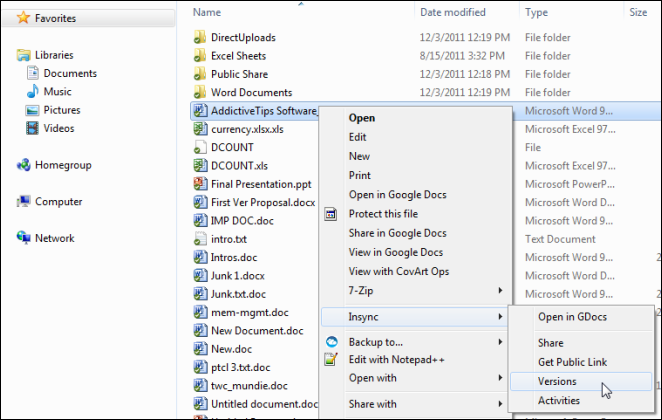
Tidak seperti Syncdocs, yang membuka pilihan perkongsian lanjutan dalam Google Docs, Insync menyediakan semua pilihan perkongsian lanjutan dan kemudahan untuk menambah rakan usaha sama untuk berkongsi senarai daripada antara muka web. Apabila anda memilih Kongsi daripada menu konteks klik kanan, ia akan segera membuka pilihan perkongsian dalam penyemak imbas lalai.
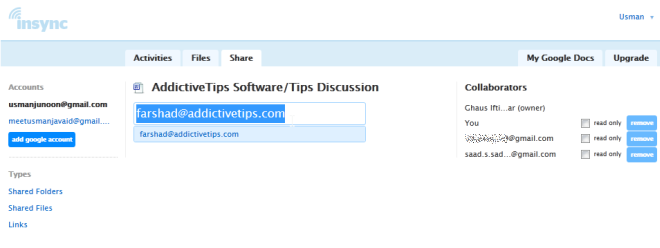
Anda boleh menonton video pengenalan dan tunjuk cara Insync di bawah.
Memandangkan bilangan ciri yang disediakannya dan kemudahan yang diberikan kepada tugas mengurus akaun Google Docs anda, kami menganggapnya sebagai apl yang mesti dimiliki untuk semua pengguna Google Docs yang gemar. Ia bukan sahaja menyimpan fail Google Docs di hujung jari anda, tetapi juga membolehkan anda menyegerakkan fail (seperti Dropbox) merentas semua PC yang dikonfigurasikan Insync. Buat masa ini, ia tersedia untuk Windows dan Mac OS X sahaja. Apl klien Linux sedang berfungsi.
Cara Mematikan Komputer Anda Dari Telefon Anda
Kemas kini Windows pada asasnya berfungsi bersama dengan pendaftaran dan fail DLL, OCX dan AX yang berbeza. Sekiranya fail ini rosak, kebanyakan ciri
Suite perlindungan sistem baharu muncul seperti cendawan kebelakangan ini, kesemuanya membawa satu lagi penyelesaian pengesanan anti-virus/spam dan jika anda bernasib baik
Ketahui cara menghidupkan Bluetooth pada Windows 10/11. Bluetooth mesti dihidupkan untuk peranti Bluetooth anda berfungsi dengan betul. Jangan risau, mudah!
Sebelum ini, kami menyemak NitroPDF, pembaca PDF yang bagus yang turut membenarkan pengguna menukar dokumen kepada fail PDF dengan pilihan seperti menggabungkan dan memisahkan PDF
Pernahkah anda menerima dokumen atau fail teks yang mengandungi aksara sampah berlebihan? Adakah teks mengandungi banyak Asterisk, Tanda Sempang, Ruang Kosong, dll?
Ramai orang telah bertanya tentang ikon segi empat tepat Google kecil di sebelah Windows 7 Start Orb pada bar tugas saya yang akhirnya saya memutuskan untuk menerbitkan ini
uTorrent ialah klien desktop yang paling popular untuk memuat turun torrents. Walaupun ia berfungsi dengan sempurna untuk saya dalam Windows 7, sesetengah orang mengalaminya
Semua orang perlu kerap berehat semasa bekerja pada komputer, dengan tidak berehat ada kemungkinan besar mata anda akan muncul (okay, bukan pop
Mungkin terdapat beberapa aplikasi yang anda sebagai pengguna biasa mungkin sangat biasa. Kebanyakan alat percuma yang biasa digunakan memerlukan pemasangan yang membosankan,







